

Por Nathan E. Malpass, Última atualização: November 3, 2018
Eu tenho vários dispositivos Android e os uso para vários fins, como trabalho e por motivos pessoais. Um dos meus dispositivos Android, meu smartphone, está com problemas agora. Eles disseram que eu tenho que corrigi-lo no modo de segurança. O que exatamente é Android modo de segurança e como faço para ativá-lo?
~Usuário de dispositivos Android
Parte I: IntroduçãoParte II: O que exatamente é o modo de segurança do Android?Parte III: Razões pelas quais você deve utilizar o modo de segurança do Android?Parte IV: Quando o modo de segurança do Android se torna ineficazParte V: Desativando o Modo de Segurança do AndroidParte VI: Como ativar um dispositivo Android no modo de segurançaParte VII: Perguntas frequentes sobre o modo de segurança no AndroidParte VIII: Conclusão
As pessoas também leramComo fazer root no telefone Android com Ping Pong RootApague todos os dados do seu dispositivo Android de forma permanente e segura
Fabricantes de smartphones e dispositivos como tablets estão se inclinando para o uso de software e hardware premium. É por isso que esses dispositivos (por exemplo, tablets e smartphones) estão se tornando semelhantes aos dos computadores.
Os dispositivos Android há vários anos estavam anos-luz à frente de seu tempo. No entanto, ainda não é nada comparado aos dispositivos que vemos agora.
Os avanços tecnológicos avançaram os dispositivos Android em cem ou até mil vezes. No entanto, com esses avanços vêm com muitos bugs, falhas e problemas.
Quando você atualiza seu software, geralmente consegue corrigir quase todos os problemas que enfrenta com dispositivos Android. No entanto, existem problemas graves enfrentados por alguns usuários e eles podem não ser corrigidos pelas atualizações de software.
Além disso, os aplicativos de terceiros que você obtém da Play Store do Google podem prejudicar seu dispositivo Android.
Alguns usuários enfrentam problemas diferentes quando se trata de seus smartphones ou tablets Android, como perda de dados e reinicializações aleatórias. Esses tipos de problemas também são enfrentados pelos PCs. Se você enfrentou esses problemas com o seu PC, pode ter encontrado o Modo de segurança. Isso também está disponível no Android, mas o que exatamente é?
Para computadores, o Modo de Segurança permite inicializar seu PC com uma quantidade mínima de funcionalidades e drivers. Eles carregam uma quantidade mínima de recursos apenas o suficiente para carregar seu PC.
Durante este modo, aplicativos e softwares de terceiros não são abertos. É por isso que é útil para identificar o verdadeiro problema do PC.
Da mesma forma, para o Android, também existe um modo de segurança que possui praticamente a mesma funcionalidade dos PCs. Se você está procurando mais no recurso Modo de segurança do Android, encontrou o lugar certo.
Falaremos mais sobre isso, o que ele realmente pode fazer e como você pode ativá-lo e desativá-lo no seu dispositivo.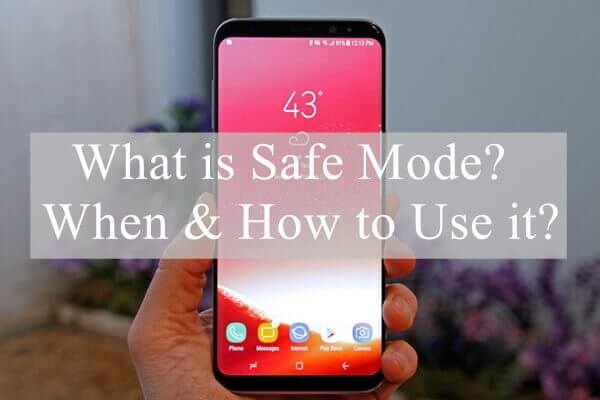
Você já usou o modo de segurança no seu PC anteriormente? Então, se você verificar Android modo de segurança, você notará que é semelhante ao do PC.
Se você estiver com um pequeno problema com um aplicativo específico, inicializar seu dispositivo no modo de segurança não é realmente necessário. O que você pode fazer é desinstalar o aplicativo do modo normal do seu dispositivo Android.
No entanto, em alguns casos, um aplicativo pode causar um grande problema ao seu dispositivo Android. Por exemplo, sua tela pode sempre não responder.
Ou, sua bateria descarrega instantaneamente e seu dispositivo reinicia aleatoriamente do nada. Ou, pior, seu dispositivo Android pode não conseguir inicializar.
Quando você está com um grande problema, é muito difícil identificar o aplicativo exato que está causando o problema no seu dispositivo.
Ou, se você localizar esse aplicativo específico, pode ser difícil desinstalá-lo normalmente porque seu dispositivo está se comportando mal.
Em situações como essas, o modo de segurança do Android pode ser muito útil. É assim que funciona: seu dispositivo Android se inicializa com recursos e recursos mínimos. Apenas aqueles que são necessários para inicializar e usar seu dispositivo são carregados. Os aplicativos de terceiros que você obteve da Google Play Store ou instalou por meio de vários arquivos APK não serão carregados.
Dessa forma, seu telefone pode funcionar normalmente. Em seguida, no modo de segurança, você pode desinstalar o aplicativo que está causando o problema que seu dispositivo enfrenta.
Inicializar seu dispositivo Android no modo de segurança é bastante fácil e não é tão complicado. Além disso, o modo de segurança está disponível na maioria dos dispositivos que usam Android.
Ao inicializar seu dispositivo no modo de segurança, você poderá ver as palavras “Modo de segurança” na parte inferior da tela. Normalmente, está localizado no canto inferior esquerdo.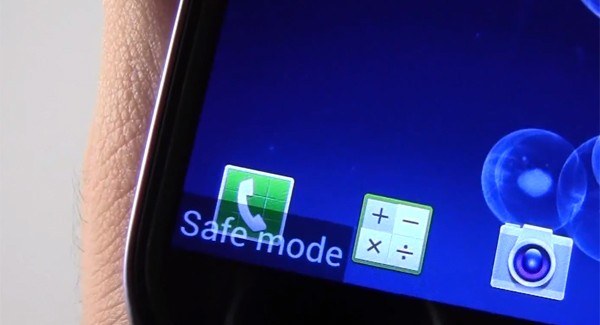
Como dissemos anteriormente, existem alguns problemas, especialmente os extremos, que podem levar ao mau funcionamento do seu dispositivo Android.
Nesses casos, pode ser difícil identificar o aplicativo que está causando grandes problemas. Ou, se você realmente conhece o aplicativo específico, pode ser difícil desinstalar o aplicativo no modo normal.
Assim, você fica com um grande culpado bagunçando seu dispositivo.
O modo de segurança pode ser utilizado para inicializar seu telefone em sua condição normal. Dessa forma, você pode utilizar os recursos básicos do dispositivo e desinstalar os aplicativos que estão causando o mau funcionamento do dispositivo.
Outra coisa. Você pode querer utilizar o modo de segurança porque é realmente melhor comparado a fazer uma reinicialização total no seu dispositivo.
Se, por exemplo, seu dispositivo estiver com defeito, você pode ficar frustrado e fazer um hard reset nele. Isso leva à remoção completa de todos os dados localizados no seu dispositivo.
Se você deseja garantir que seus dados sejam mantidos seguros, você precisa utilizar o Modo de Segurança. Você pode visualizar o modo de segurança como uma reinicialização temporária ou de fábrica.
Com o modo de segurança, você coloca seu telefone para trás - de volta para a condição de fábrica. No entanto, você ainda pode manter os aplicativos e os dados contidos nele na próxima vez que inicializar o dispositivo no modo normal.
Outro caso em que você pode pensar que o modo de segurança é útil é durante o tempo em que seu telefone não está funcionando corretamente e você precisa levá-lo a alguém para repará-lo porque não tem certeza do problema real.
Em casos como esses, convém ler ou verificar suas mensagens e notificações antes de consertar o telefone.
Mesmo que o dispositivo seja inicializado no modo de segurança, você ainda poderá verificar ou visualizar suas mensagens e notificações antes de consertá-lo por um centro de serviço, por exemplo.
Embora o modo de segurança do seu Android seja muito útil quando se trata de enfrentar determinadas situações, pode ser ineficaz para algumas. Primeiro, você precisa identificar o problema específico antes de realmente resolvê-lo.
Por exemplo, se você tiver centenas de aplicativos em seu dispositivo, pode ser difícil identificar exatamente o que está causando o problema. Em casos como esses, o Modo de segurança não poderá ajudá-lo porque você não conhece exatamente o culpado do aplicativo.
Enquanto estiver no modo de segurança, você pode tentar desinstalar tudo do seu dispositivo. Isso é ineficaz porque uma redefinição de fábrica faz exatamente a mesma coisa.
Há uma outra coisa que você pode enfrentar quando inicializado no modo de segurança. Alguns usuários simplesmente não conseguem sair e voltar ao modo normal depois de entrarem no modo de segurança.
Mesmo depois de muitas reinicializações, eles simplesmente não conseguem sair do modo de segurança. Felizmente, forneceremos um guia sobre como fazer isso abaixo.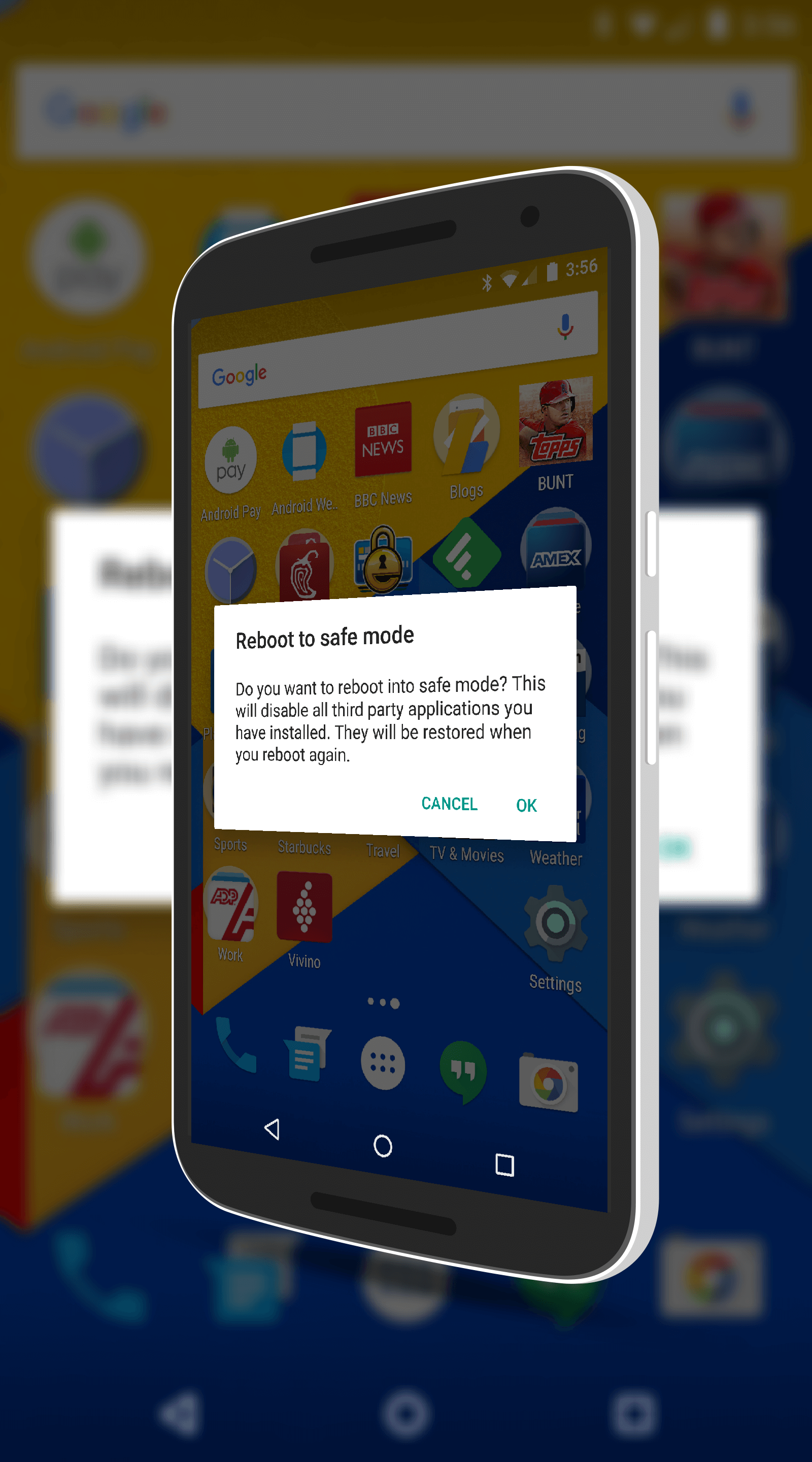
Bem, é altamente improvável que a dica para desligar algo venha antes de ligá-lo. Bem, esse é apenas o caso do nosso artigo aqui. Ensinaremos como desativar o modo de segurança em dispositivos Android com alguns métodos. Tente verificar cada método e ver o que funciona para você.
Método 1: um reinício simples
Este é o mais fácil e básico de desligar o modo de segurança do seu dispositivo Android. Basta seguir os passos abaixo para fazer isso:
Passo 01 - Pressione e segure o botão Power no dispositivo Android.
Passo 02 - Verifique se existe a opção Restart. Se houver, toque nesta opção Reiniciar. Se você não tiver, passe para o próximo método.
Passo 03 - Aguarde o seu dispositivo inicializar sozinho. Ao abrir, você deverá ver que o dispositivo não está mais no modo de segurança. Ele deve estar de volta ao seu modo normal agora. Se este método não funcionar, temos outra opção para você. Passe para o próximo método abaixo:
Método 2: Execute uma reinicialização por software do dispositivo
Executar uma reinicialização suave é muito fácil de fazer. Não excluirá a perda de dados. Além disso, ajuda a limpar dados desnecessários e arquivos temporários, tornando seu dispositivo mais saudável após o processo. A execução de uma reinicialização suave também ajuda a desativar o Modo de segurança em seu dispositivo Android. Veja como fazer passo a passo:
Passo 01 - Pressione e segure o botão Power.
Passo 02 - Escolha a opção chamada Desligar. Isso agora desligará seu dispositivo Android.
Passo 03 - Aguarde alguns segundos.
Passo 04 - Ligue seu dispositivo Android novamente.
Depois disso, você pode ver que seu dispositivo não está mais no modo de segurança. A melhor coisa sobre isso é que seus dados indesejados também foram excluídos. Se o seu dispositivo ainda estiver no modo de segurança, você deve seguir as etapas para o próximo método.
Método 3: Quebrando todo o poder
Este terceiro método pode ser útil para desativar o modo de segurança. Isso é feito desconectando a energia e, em seguida, executando uma redefinição no cartão SIM.
Passo 01 - Retire a bateria do aparelho. Você pode fazer isso retirando a tampa da parte traseira do dispositivo e removendo a bateria instantaneamente. No entanto, você não pode fazer isso em outros tipos de dispositivos.
Passo 02 - Retire o cartão SIM do seu lugar.
Passo 03 - Insira seu cartão SIM novamente.
Passo 04 - Reinsira a bateria no aparelho.
Passo 05 - Ligue o dispositivo Android novamente segurando o botão Power.
Agora, você poderá ver que seu dispositivo saiu do modo de segurança. No entanto, se ele ainda inicializar no modo de segurança, você pode conferir o próximo método abaixo:
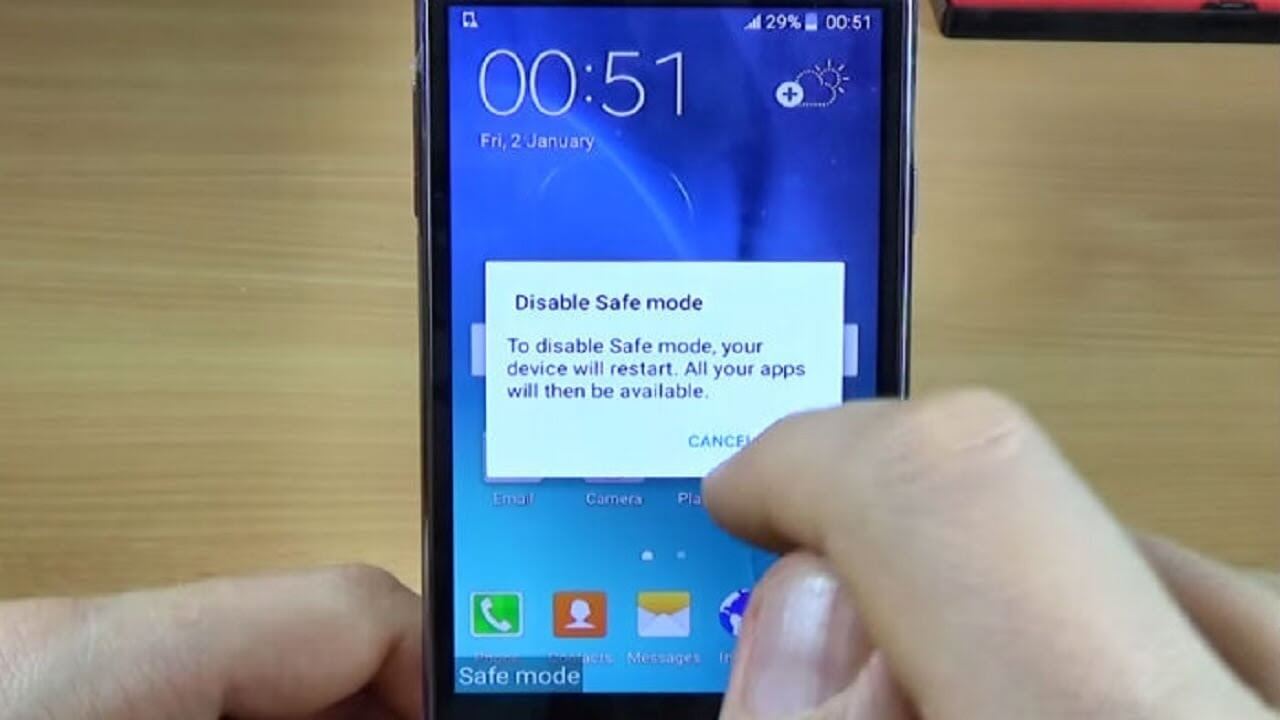
Método 4: limpar o cache do dispositivo
Às vezes, o cache pode ficar confuso e causar problemas quando se trata de desativar o modo de segurança no seu dispositivo. Para resolver o problema, siga nossos passos abaixo:
Passo 01 - Ligue seu dispositivo no Modo de Segurança. Isso geralmente pode ser implementado tocando em 3 botões ao mesmo tempo no seu dispositivo Android. Esses 3 botões são os botões Home, Volume Up e Power. Se esses botões não funcionarem no seu dispositivo, tente pesquisar no Google as etapas sobre como transformar seu dispositivo específico no modo de segurança.
Passo 02 - Agora, você deve estar na tela do Recovery Mode. Navegue até a opção que indica Wipe Cache. Normalmente, você precisa pressionar os botões Aumentar volume ou Diminuir volume para mover para uma opção específica que você gosta.
Passo 03 - Selecione a opção Wipe Cache pressionando o botão power.
Passo 04 - Siga as instruções na tela. Depois disso, seu dispositivo será reiniciado.
Após a conclusão deste método, seu dispositivo deve ser retirado do modo de segurança. Mas e se você tiver feito esses quatro métodos e ainda assim não funcionar?
Bem, a única maneira de resolver esse problema é implementar uma redefinição de fábrica no seu dispositivo. Isso resultará na eliminação de todos os dados do seu dispositivo. É por isso que é recomendado que você faça backup do seu dispositivo antes de fazer isso.
Método 5: Redefinição de fábrica do dispositivo
Passo 01 - Insira seu dispositivo em modo de recuperação. Faça isso seguindo as etapas do Método 4, Etapa 1 deste guia.
Passo 02 - Escolha Factory Data Reset nas opções que você pode ver.
Passo 03 - Siga as instruções na tela. Depois disso, seu dispositivo passará pela redefinição de fábrica.
Depois de implementar esse método, seu dispositivo será redefinido. Agora você conseguiu se livrar do modo de segurança do Android. Agora, você pode simplesmente restaurar os dados dos quais fez backup antes para o seu dispositivo.
Se houver programas ou aplicativos específicos que estejam causando o mau funcionamento do seu dispositivo, você poderá colocá-lo no modo de segurança. Este modo lhe dará a capacidade de desinstalar o programa ou aplicativo para se livrar dele com segurança.
Antes de fazer isso, é melhor fazer backup do seu dispositivo com uma ferramenta chamada Backup e restauração de dados do Android do FoneDog. A referida ferramenta também pode ser usada para fazer backup de seus dados antes de redefinir o dispositivo de fábrica.
Download grátis Download grátis
Depois de fazer o backup do seu dispositivo, é hora de entrar no modo de segurança. Veja como fazer isso com os passos abaixo:
Passo 01 - Pressione e segure o botão Power até aparecerem várias opções.
Passo 02 - Pressione a opção Desligar por alguns segundos. Aguarde até que um prompt para reinicializar no modo de segurança apareça.
Passo 03 - Selecione a opção de reiniciar no Modo de Segurança. Agora, seu dispositivo será aberto no modo de segurança.
Mas e se você estiver usando a versão do Android número 4.2 ou anterior? Bem, aqui estão os passos para fazê-lo:
Passo 01 - Desligue seu aparelho.
Passo 02 - Ligue seu aparelho novamente pressionando o botão Power.
Passo 03 - Assim que o logotipo do seu dispositivo aparecer, pressione e segure o botão para diminuir o volume. Isso colocará seu dispositivo no modo de segurança.
Passo 04 - Para ter certeza de que você está realmente no Modo de Segurança, dê uma olhada na parte inferior da sua tela. Deve indicar o modo de segurança dentro dele.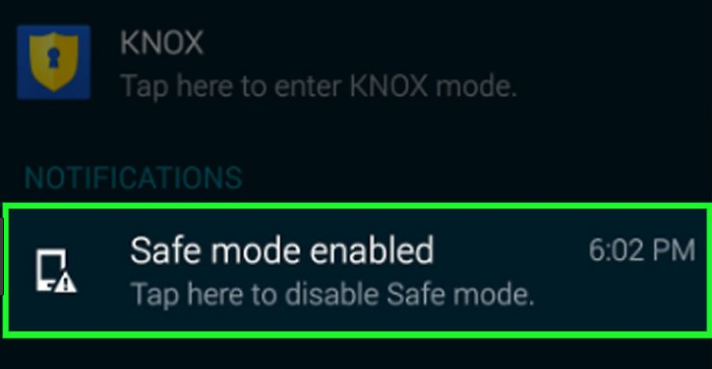
Existem algumas perguntas frequentes sobre o modo de segurança no Android. Abordaremos alguns deles aqui:
FAQ 1: Por que meu dispositivo está no modo de segurança?
Essa é uma pergunta comum feita por muitos usuários. De repente, seu dispositivo pode estar no modo de segurança e você não sabe o motivo. Bem, o Android quer se manter seguro e protegido.
Se você instalou recentemente um programa ou aplicativo e o Android o vê como uma ameaça, ele entra automaticamente no modo de segurança.
Ou, talvez, você tenha pressionado por engano os botões certos para o modo de segurança e ele entrou imediatamente no dispositivo no referido modo.
Perguntas frequentes 2: o modo de segurança não desliga meu dispositivo
Bem, há momentos em que você não pode sair do modo de segurança. Para desativar o modo de segurança e inserir seu dispositivo no modo normal, basta seguir os métodos descritos acima. Isso ajudará você a tirar seu dispositivo do modo de segurança.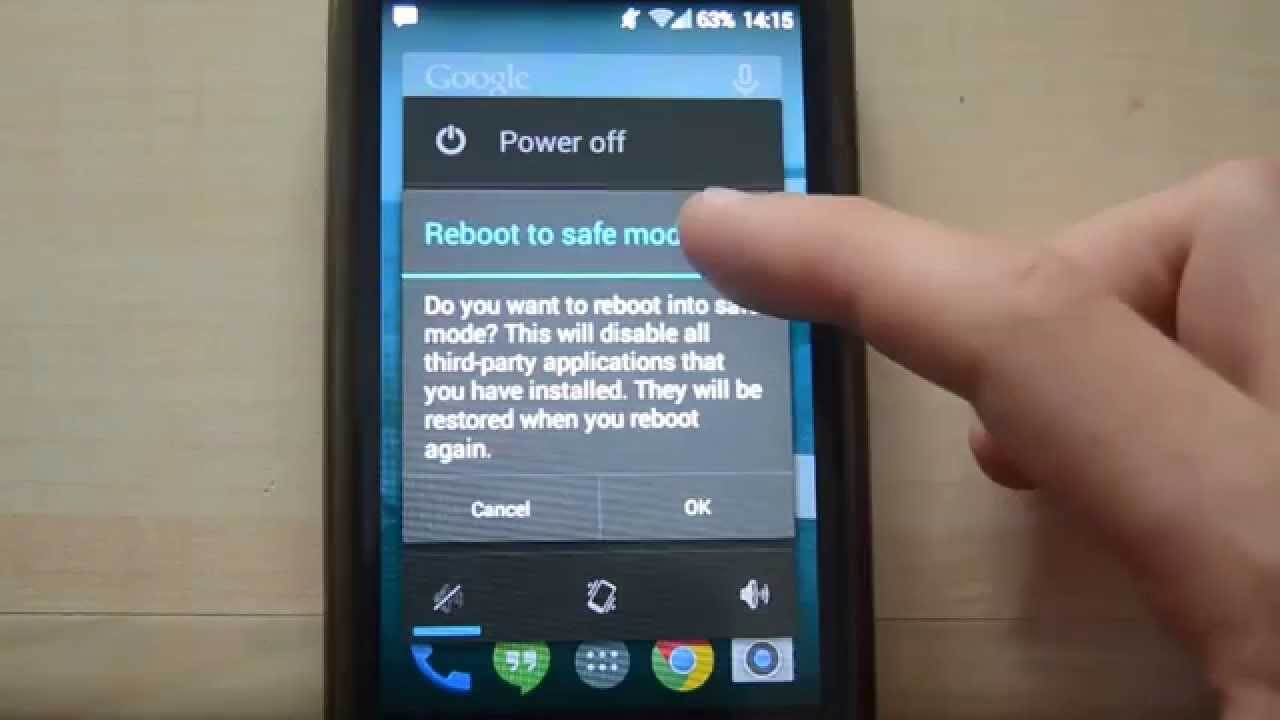
O sistema operacional Android é preenchido com muitos recursos ocultos que permitirão solucionar problemas no seu dispositivo. O modo de segurança é um desses recursos.
Se você deseja desinstalar um aplicativo problemático que está causando o mau funcionamento do dispositivo, pode usar o modo de segurança para fazer isso.
Além disso, o referido modo pode ser usado para redefinir seu telefone de fábrica, limpar seu cache e fazer muitas coisas que podem fazer muito bem ao seu dispositivo Android.
Deixe um comentário
Comentário
Kit de ferramentas para Android
Recupere arquivos excluídos do seu telefone e tablet Android.
Download grátis Download grátisArtigos Quentes
/
INTERESSANTEMAÇANTE
/
SIMPLESDIFÍCIL
Obrigada! Aqui estão suas escolhas:
Excelente
Classificação: 4.6 / 5 (com base em 103 classificações)